Ha a „Tranzakciót nem lehet befejezni” hibaüzenetet kap, miközben próbál vásárolni valamit az Android Google Play Áruházból, akkor probléma lehet a fizetési móddal vagy a Google-fiókjával.
További okok, amelyek miatt nem vásárolhat, az, hogy VPN-t használ, az alkalmazás, amelyben vásárol, hibás, A Play Áruház gyorsítótára sérült stb. A probléma megoldására azonban van néhány módszer.
Törölje a Google Play Áruház alkalmazás gyorsítótárát
A „Tranzakciót nem lehet befejezni” hibaüzenetet kaphat, mert a Play Áruház gyorsítótára megsérült. A Play Áruház ezeket a gyorsítótár-fájlokat használja az alkalmazásélmény javítására, de néha ezek a fájlok használhatatlanná válnak. A rossz gyorsítótár miatt különféle problémákat tapasztalhat.
Ebben az esetben a Play Áruház jelenlegi gyorsítótárának törlése -ig megoldhatja a problémát. Ezzel nem törli az alkalmazáson belüli adatait, így nincs vesztenivalója.
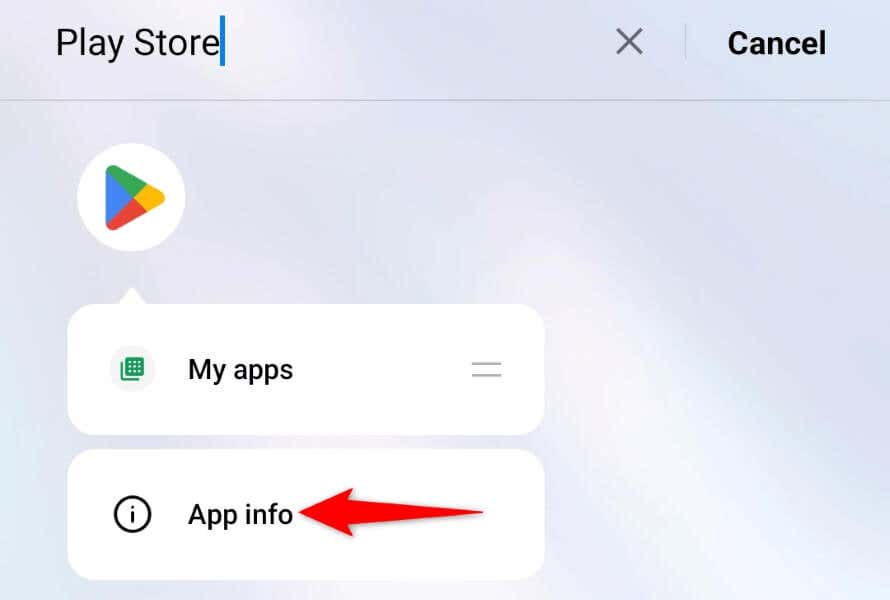
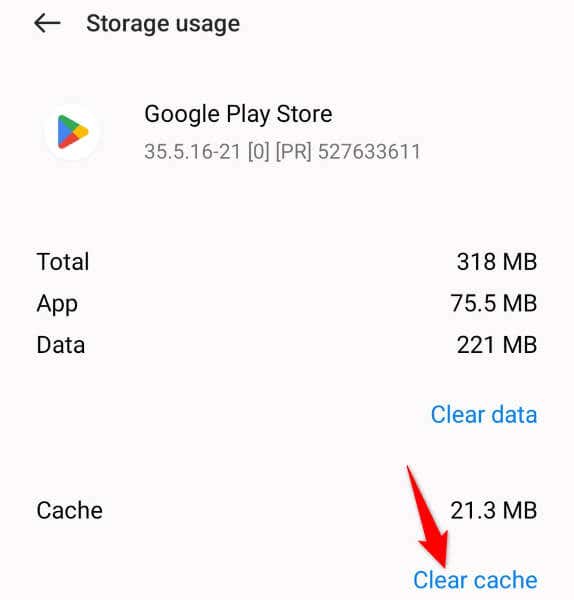
Tiltja le a VPN-szolgáltatást
A VPN-alkalmazások lehetővé teszik, hogy úgy tegyen, mintha a jelenlegi tartózkodási helyétől eltérő helyről érkezne. Ez néha problémákat okozhat a különböző fizetéseknél, beleértve a Play Áruház fizetési rendszerét is. Ezt a VPN-szolgáltatás letiltásával orvosolhatja.
A legtöbb VPN-alkalmazásban kikapcsolhatja a szolgáltatást a képernyő fő kapcsolójának kikapcsolásával. Ha ezt megtette, indítsa el a Play Áruházat, és próbálja meg vásárolni. Ezután újra bekapcsolhatja a VPN-t, ha akarja.
Másik fizetési mód/hitelkártya használata a Play Áruházban
Ha továbbra is megjelenik a „Tranzakciót nem lehet befejezni” hibaüzenet, használjon másik fizetési módot, és ellenőrizze, hogy az működik-e. Ez segít a probléma megoldásában, ha a jelenlegi fizetési móddal probléma van..
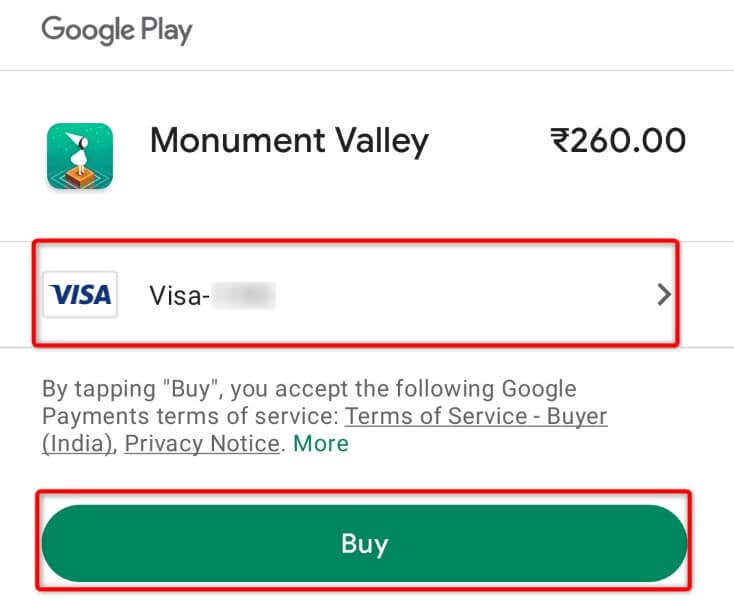
Távolítsa el és adja hozzá újra a fizetési módot
A fizetési móddal kapcsolatos problémák megoldásának egyik módja a fizetési mód eltávolítása, majd újbóli hozzáadása Play Áruház-fiókjához. Ezzel frissíti fizetési módod kapcsolatát a Play Áruházzal, és kijavítod a kapcsolattal kapcsolatos kisebb problémákat.
Új fizetési módot is megadhat, ha ezzel kíván vásárolni.
Tartsa kéznél fizetési adatait, mert a következő lépések végrehajtása során szüksége lesz rájuk.
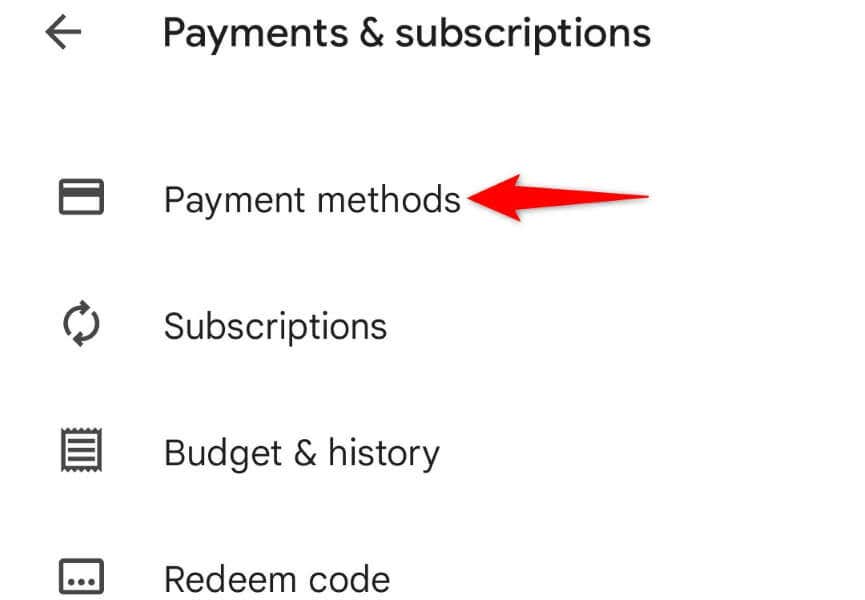
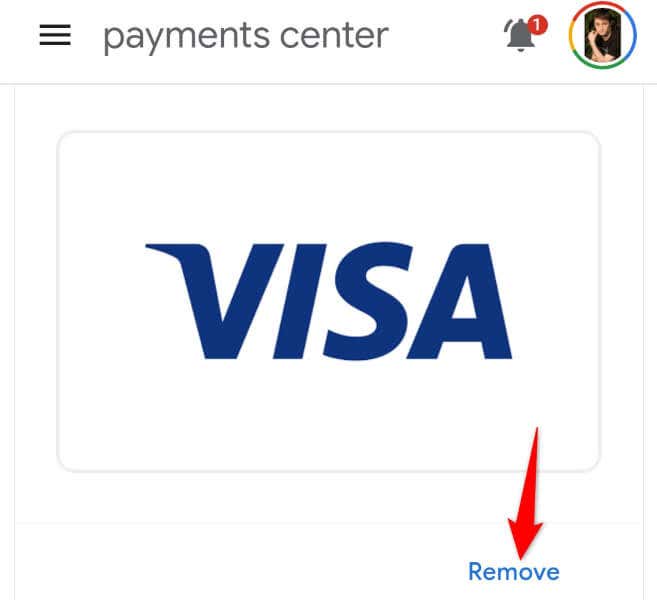
Távolítsa el és telepítse újra Android-alkalmazását
Ha a „Tranzakciót nem lehet befejezni” hibaüzenetet kap, miközben alkalmazást vásárol Android-telefonján, akkor előfordulhat, hogy az alkalmazás hibás, és nem tudja megvásárolni a kiválasztott terméket. A probléma megoldásának egyik módja a távolítsa el és telepítse újra az alkalmazást a telefonján.
Az alkalmazás eltávolításával az összes alkalmazásfájl törlődik, és az alkalmazás új telepítése megoldhatja az alkalmazáson belüli vásárlással kapcsolatos problémát..
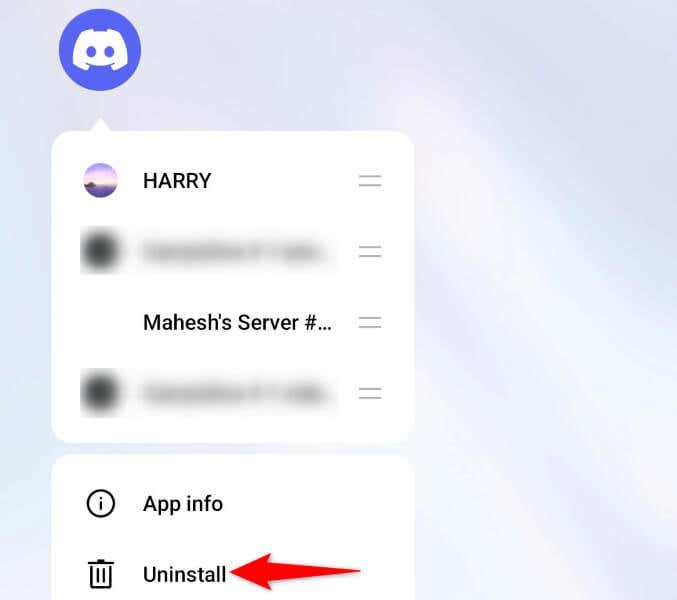
Jelentkezzen ki, majd lépjen vissza Google Play-fiókjába
Ha továbbra is nem tudja megvásárolni a Google Play Áruházban, jelentkezzen ki, majd lépjen vissza Google-fiókjába telefonján a probléma megoldásához. A jelenlegi bejelentkezési munkamenete problémás lehet, ami „A tranzakció nem fejezhető be” hibaüzenetet okozhat.
A fiókba való visszatéréshez szüksége lesz Google-fiókja felhasználónevére és jelszavára, ezért tartsa kéznél ezeket az adatokat.
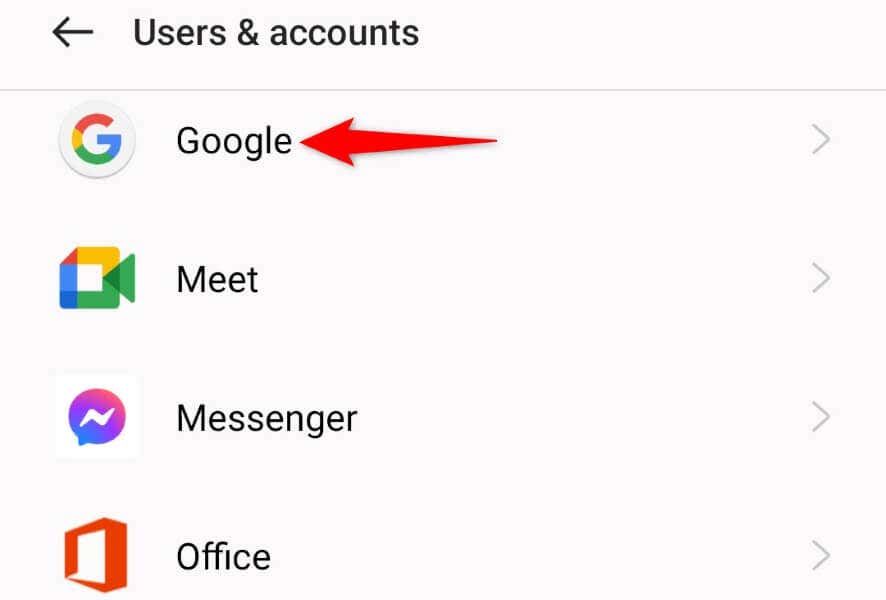
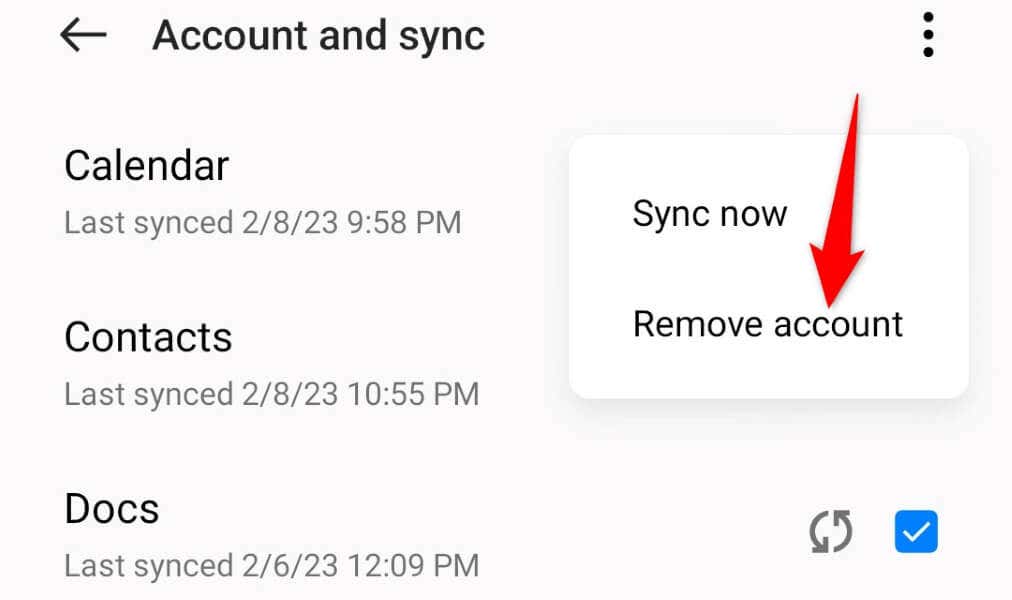
Fizetési problémák megoldása a Google Play Áruház segítségével Androidon
A Google Play Áruház különféle okok miatt jeleníti meg a „Tranzakciót nem lehet befejezni” hibát. megoldottad a problémát után minden terméket gond nélkül megvásárolhat a Play Áruházban.
.